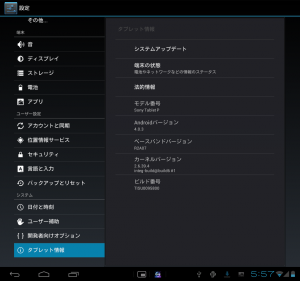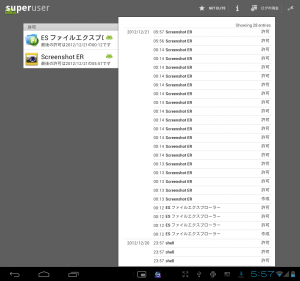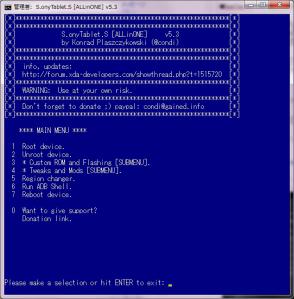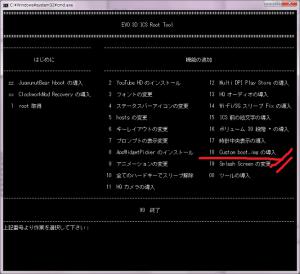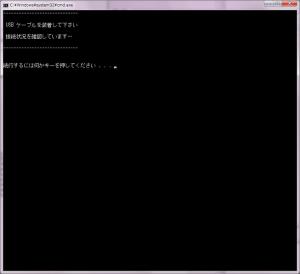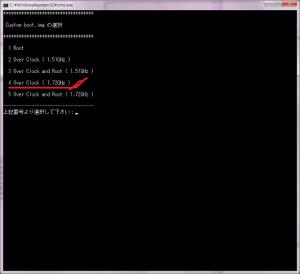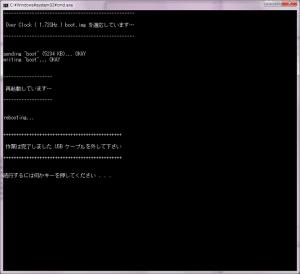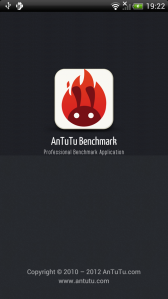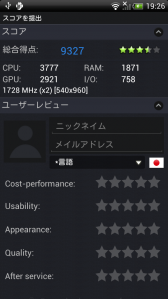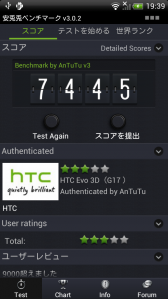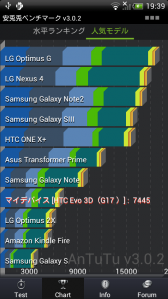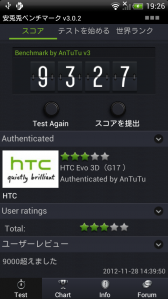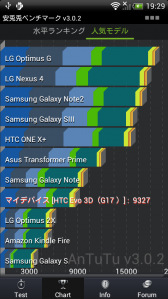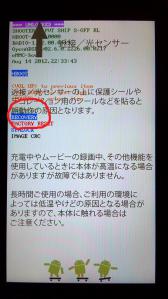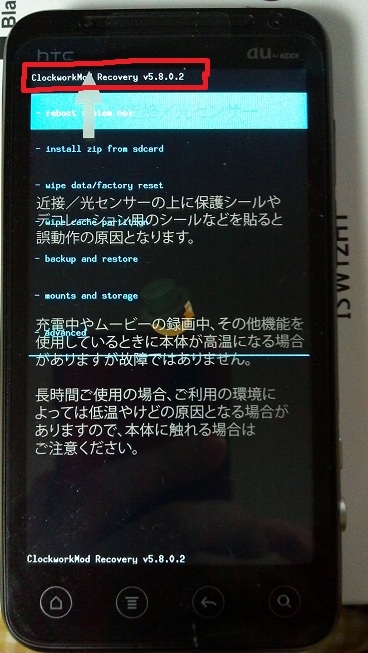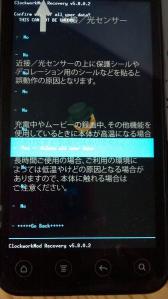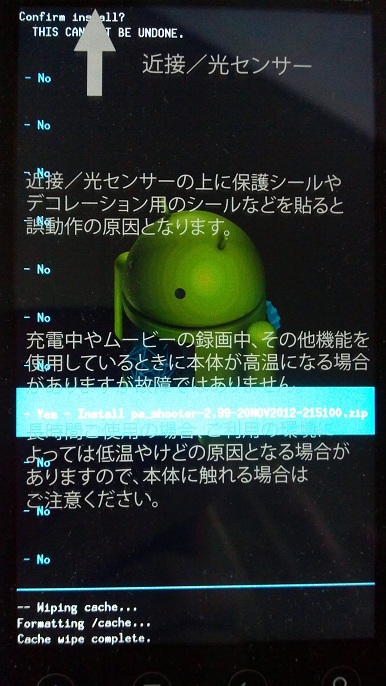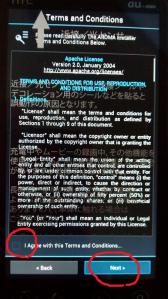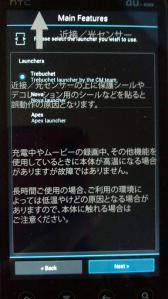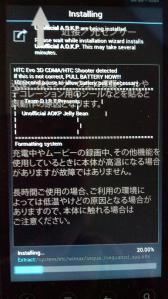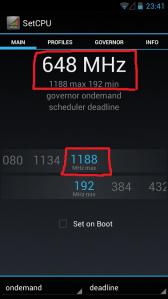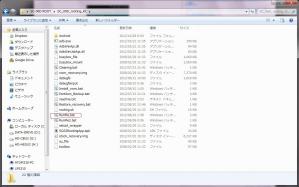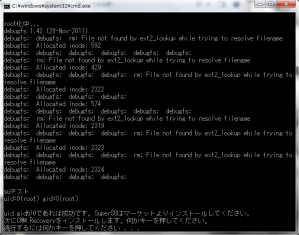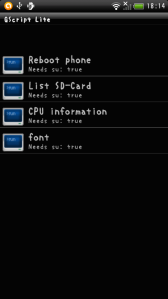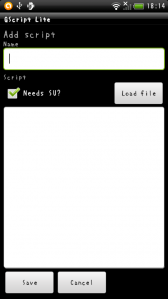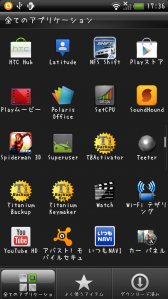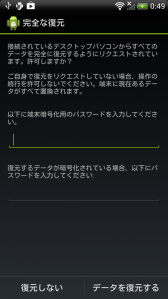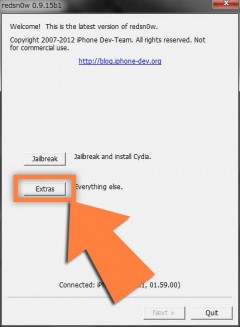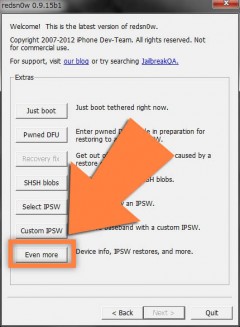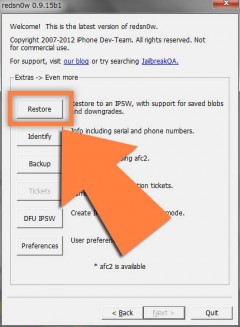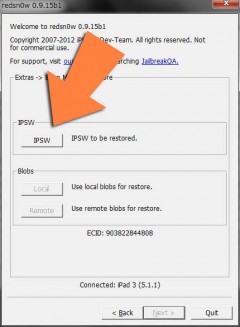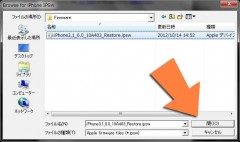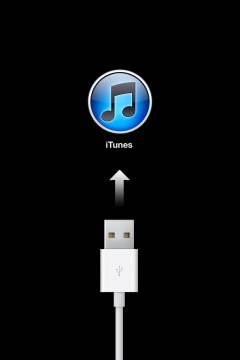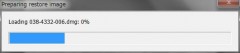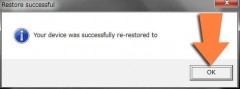これは、いろいろな意味で自己責任という事で覚悟してください。
また、あくまでも情報として掲載します。
当Blogでは、この行為を推奨するものではありません。
こういう現状があり且つこれについて発見し対策を見つけているエロい方々が身近にいる事が素晴らしいという意味で情報発信しています。
個人で利用している端末で試験的に端末を弄るという範囲で楽しんでください。
特定のゲームアプリに関する起動できない症状を回避する技(回避方法)になります。
モニターでAmazon(R)ギフト券1,000円ゲット
くれぐれもこのTOOLを回復技(回避TOOL)以外の目的で使用しないでください。(多分できないようですが・・・・)
さて前置きをこれくらいにします。 私はスマフォのゲームアプリにはそれほど興味がありません。 多少は暇つぶし程度にインストールしますが、長く続けたことは殆どありません。
ですが、最近パズドラというキーワードはよく耳にします。どうやら流行っているゲームアプリなんですね。
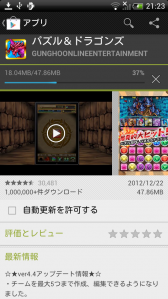
で、ここからですが・・・・ このパズドラ(LINEPOPというアプリも同じらしいです)、どうやらROOT化した端末では起動しないという事なんです。
試しに私のISW12HTとISW11HT、ISW11Mどれも確かに起動しません。
Android端末では同じ症状になるようです。(インストールはできるが起動しない症状)
この時点では別にどうでもいいとは思うのですが、何かしらの理由で起動できないようなんですね・・・・・フムフム
どうやら、default.propやsystemを見に行っているようなんです。
これを見つけて症状の回復TOOL(回避TOOL)を制作した方がいたんですね!・・・スバラシイ
何が素晴らしいかって、解析してTOOLにしてひっそり無料公開しているってのが素晴らしいです。
で、そのTOOLが当然簡単で操作可能なのも素晴らしい! って事で、少しレビューしてみます。
自己責任の分かる方は、続きをどうぞ。
■パズドラ ROOT端末トラップ 回避TOOLと使用方法は暇人脱獄Blogでご確認ください
↓↓↓